EasyPHP نام نرم افزاريست كه به كمك آن ميتوانيد به سادگي Local Host بر روي سيستم خود بسازيد و می توانید به طور مثال برنامه vBulletin را نصب و اجراء کنید {نه تنها vBulletin بلکه انواع Portal ها CMS ها و Script ها را می توانید نصب و اجراء کنید} .(چون ما ايراني ها Account هميشگي با سرعت بالا نداريم ميتوانيم تمام مشكلات احتمالي سيستم Dynamic خودمون رو با اين روش برطرف كنيم و در آخر بر روي Web آن را Publish كنيم)
در ابتدا بايد نرم افزار EasyPHP را دانلود كنيد . ( از مسیر زیر دانلود کنید یا فایل پیوست ) :
لینک دانلود :
کد:
http://sourceforge.net/project/showf...group_id=14045
حجم برنامه : 15.6 MB
توجه : با استفاده از اين برنامه ديگر نيازي به نصب MySQL , Apache و PHP نداريد زيرا اين برنامه تمامی این برنامه ها را نصب کرده و تنظيمات اين بخش ها را انجام مي دهد!
نرم افزار EasyPHP شامل برنامه های زیر می شود که وقتی شما آن را نصب کنید این برنامه ها به صورت اتوماتیک نصب می شوند :
PHP 5.2.8
MySQL 5.1.30
PHPMyAdmin 3.1.1
SQLiteManager 1.2.0
Apache 2.2.11
دوست عزیز، به سایت علمی نخبگان جوان خوش آمدید
مشاهده این پیام به این معنی است که شما در سایت عضو نیستید، لطفا در صورت تمایل جهت عضویت در سایت علمی نخبگان جوان اینجا کلیک کنید.
توجه داشته باشید، در صورتی که عضو سایت نباشید نمی توانید از تمامی امکانات و خدمات سایت استفاده کنید.




 پاسخ با نقل قول
پاسخ با نقل قول





















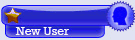




علاقه مندی ها (Bookmarks)